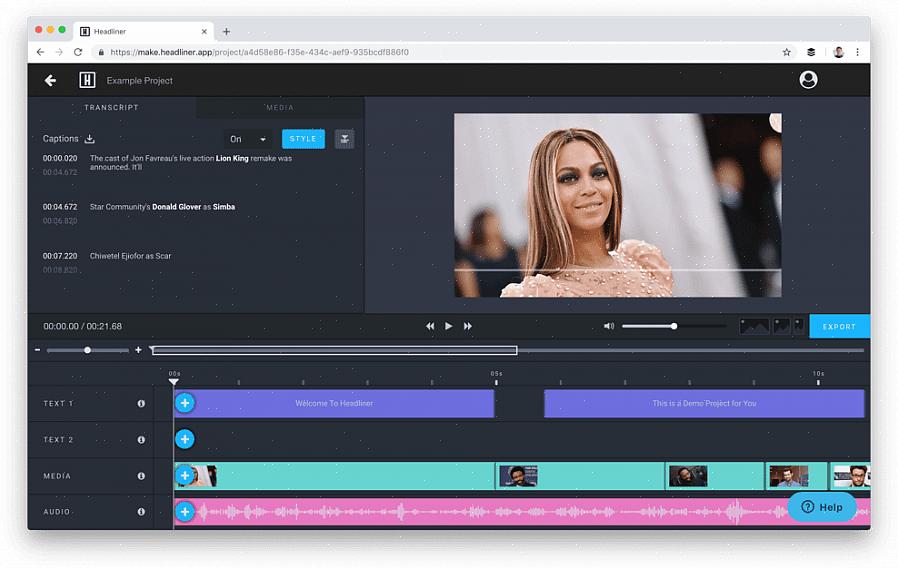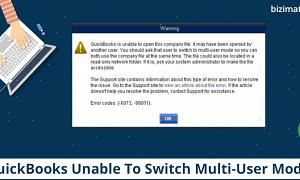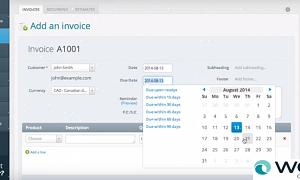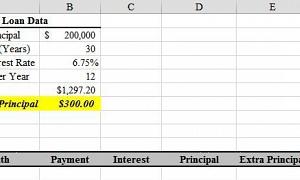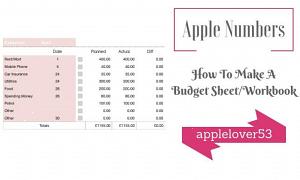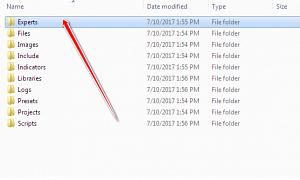Όσον αφορά την επεξεργασία βίντεο, δεν μπορείτε να νικήσετε τη δύναμη και την ευκολία του Final Cut Pro της Apple. Ακολουθούν μερικά εύκολα βήματα για την επεξεργασία ενός απλού βίντεο.
- Ανοίξτε το Final Cut Pro από το Dock σας.
- Εισαγάγετε ή σύρετε και αποθέστε το βίντεο που θέλετε να επεξεργαστείτε στη διεπαφή χρονολογίου στο κάτω μέρος της οθόνης. Μπορείτε να τραβήξετε ένα υπάρχον βίντεο από τον υπολογιστή σας ή να ανεβάσετε ένα από τη βιντεοκάμερα απευθείας στη διεπαφή Final Cut. Τώρα είναι ώρα να αποδώσετε το βίντεο ώστε να μπορείτε να το δείτε (εντολή συντόμευσης R).
- Ο απλούστερος τρόπος για να επεξεργαστείτε το βίντεό σας τώρα είναι να χρησιμοποιήσετε το εργαλείο λεπίδας (συντόμευση B). Απλά πατάτε το πλήκτρο διαστήματος για αναπαραγωγή του βίντεό σας και χτυπάτε ξανά για να σταματήσετε το βίντεο στο σημείο που θέλετε να κάνετε μια περικοπή. Κάνοντας κλικ στο βίντεό σας στο χρονοδιάγραμμα με το εργαλείο λεπίδων, το βίντεο θα κόψει σε δύο κομμάτια. Όταν αναπαράγετε ξανά το βίντεο και βρείτε το τελικό σημείο της ενότητας που θέλετε να αποκόψετε, απλώς κάντε κλικ ξανά. Τώρα το βίντεο έχει κοπεί.
- Επιλέξτε το κομμάτι που δεν θέλετε και πατήστε το πλήκτρο "διαγραφή".
- Επαναλάβετε τα βήματα 3 και 4 έως ότου μείνετε μόνο με το τμήμα του βίντεο που θέλετε.
- Αυτό το βήμα είναι προαιρετικό. Μπορείτε να προσθέσετε εφέ από την καρτέλα εφέ στο επάνω μέρος της οθόνης, για να κάνετε τις μεταβάσεις μεταξύ περικοπών πιο ομαλά ή για να προσθέσετε οπτική γοητεία.
- Όταν το βίντεο σας αρέσει, μεταβείτε στο "Αρχείο", μετακινηθείτε προς τα κάτω στο "Εξαγωγή" και, στη συνέχεια, κάντε κλικ στο "Χρήση μετατροπής Quicktime".
- Περιμένετε έως ότου εξάγεται το βίντεό σας.
- Εάν θέλετε απλώς να δείτε το έργο σας, μεταβείτε στο "Αρχείο" και μετά μετακινηθείτε προς τα κάτω στο "Εκτύπωση σε βίντεο".
- Τώρα μπορείτε να παρακολουθήσετε το βίντεό σας στον υπολογιστή σας ή μπορείτε να το μετακινήσετε σε ένα πρόγραμμα εγγραφής DVD και να το εξαγάγετε σε ένα DVD. Η διαδικασία εγγραφής DVD είναι ένα εντελώς ξεχωριστό πρόγραμμα. Ενδέχεται να απαιτούνται μεγαλύτερα, διπλής στρώσης DVD για μεγαλύτερα έργα (όπως για πάνω από 100 λεπτά).
Και εκεί το έχετε. Η διεπαφή του Final Cut είναι πιο περίπλοκη από αυτό, αλλά αυτά τα βασικά βήματα θα σας εξυπηρετήσουν καλά σε οποιοδήποτε πρόγραμμα επεξεργασίας βίντεο. Εάν είστε χρήστης των Windows, το ισχυρό ισοδύναμο θα ήταν να χρησιμοποιήσετε το λογισμικό επεξεργασίας Sony Vegas. Αν ψάχνετε για ένα λογισμικό που θα σας επιτρέψει να τραβήξετε εικόνες και βίντεο, καθώς και να μπορείτε να εγγράψετε τα DVD σας από τη διεπαφή, τότε θα πρέπει να δοκιμάσετε το Nero. Η επιλογή είναι δική σας, οπότε διασκεδάστε!